¿Cómo crear una nueva cuenta en Outlook? - Ten varios correos Outlook

Crear una nueva cuenta en Outlook es un proceso sencillo, pero puede resultar confuso si ya tienes varios correos electrónicos de Outlook. Tanto si quieres separar tu correo electrónico personal del profesional, como si simplemente necesitas empezar de cero, crear una nueva cuenta de Outlook puede ayudarte a mantenerte organizado y centrado.
En este artículo, te guiaremos a través de los pasos para crear una nueva cuenta en Outlook, incluso si ya tienes varios correos electrónicos de Outlook. Cubriremos los diferentes tipos de cuentas disponibles, incluidas las cuentas de Microsoft, las cuentas del trabajo o de la escuela y las cuentas de correo electrónico de terceros.
También te mostramos cómo configurar respuestas automáticas y muchos otros tips interesantes, incluyendo la creación de una nueva dirección de correo electrónico y contraseña.
https://www.youtube.com/watch?v=OgZQHFGhf50
¿Por qué tener otra cuenta en Outlook?
Cuando se trata de gestionar tus correos electrónicos, iniciar sesión en varias cuentas puede ser beneficioso por varias razones. Si utilizas Outlook como cliente de correo electrónico principal, tener otra cuenta puede ayudarte a separar tu correo personal del profesional, o a gestionar varios correos empresariales desde una única interfaz.
Además, tener otra cuenta puede proporcionar una opción de copia de seguridad en caso de problemas con el servidor o la dirección de tu correo electrónico principal. Con varias cuentas configuradas, puedes agilizar la gestión de tu correo electrónico y mejorar tu productividad manteniendo todos tus correos electrónicos organizados y fácilmente accesibles en un solo lugar.
¿Qué beneficios trae tener otra cuenta en Outlook?
Al añadir otra dirección de correo electrónico, puedes cambiar fácilmente de una cuenta a otra y gestionar tu bandeja de entrada de forma más eficaz. También te permite mantener tu correspondencia personal separada de tus correos profesionales, reduciendo el riesgo de enviar un correo electrónico al destinatario equivocado.
Además, tener otra cuenta en Outlook puede proporcionarte más espacio de almacenamiento para tus correos electrónicos, ya que cada cuenta tiene sus propios límites de almacenamiento.
Al crear una nueva cuenta en Outlook, es esencial asegurarse de que tiene la configuración correcta del servidor y la información de la dirección de correo electrónico para evitar cualquier problema con el envío y recepción de correos electrónicos.
Con varias cuentas, también puedes personalizar tus firmas de correo electrónico, de modo que sean adecuadas para el contexto en el que envías correos electrónicos.
¿Qué necesito para crear una nueva cuenta en Outlook?
La creación de una nueva cuenta en Outlook requiere algunos datos clave. Que te permitirán crear tu cuenta sin ningún inconveniente, estos datos son los siguientes:
- Nombre y apellidos: Ingresa tu nombre y apellidos en los campos correspondientes.
- Nombre de usuario: Elige un nombre de usuario único que deseas para tu dirección de correo electrónico de Outlook.
- Contraseña: Crea una contraseña segura para proteger tu cuenta. Debe ser lo suficientemente fuerte y contener letras, números y caracteres especiales.
- País/Región: Selecciona tu país o región de residencia.
- Fecha de nacimiento: Ingresa tu fecha de nacimiento.
- Género (opcional): Puedes proporcionar tu género si lo deseas, pero no es obligatorio.
Estos son los datos que necesitaras para crear una nueva cuenta en Outlook.
¿Cuáles son los pasos para crear una nueva cuenta en Outlook?
Crear una nueva cuenta en Outlook es un proceso sencillo que implica seguir algunos pasos básicos. A continuación, te proporcionaremos una guía paso a paso para crear una nueva cuenta en Outlook:
- Para comenzar, abre tu navegador web favorito, como Google Chrome, Mozilla Firefox, Microsoft Edge, o cualquier otro que prefieras.
- Entra al sitio web oficial de Outlook. Esto te llevará a la página principal de Outlook.
- En la página principal de Outlook, busca y haz clic en el botón 'Iniciar sesión' o 'Crear cuenta' (el texto exacto puede variar según la región y la versión de la página).
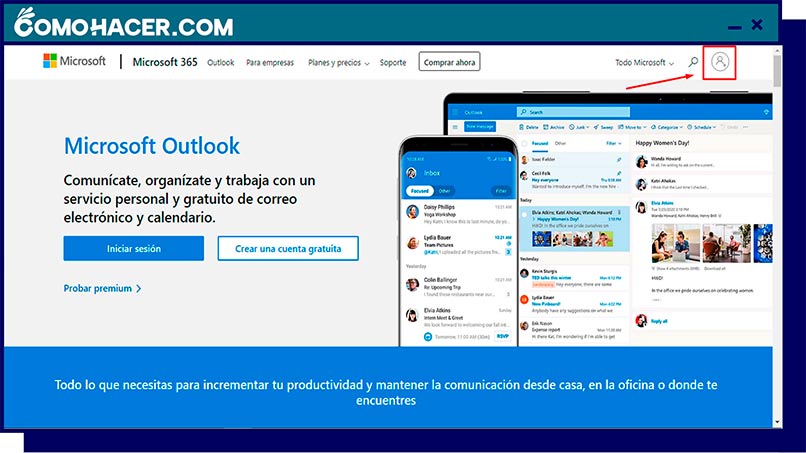
- Si estás creando una cuenta nueva, selecciona '¿No tiene una cuenta? Cree una' o una opción similar.
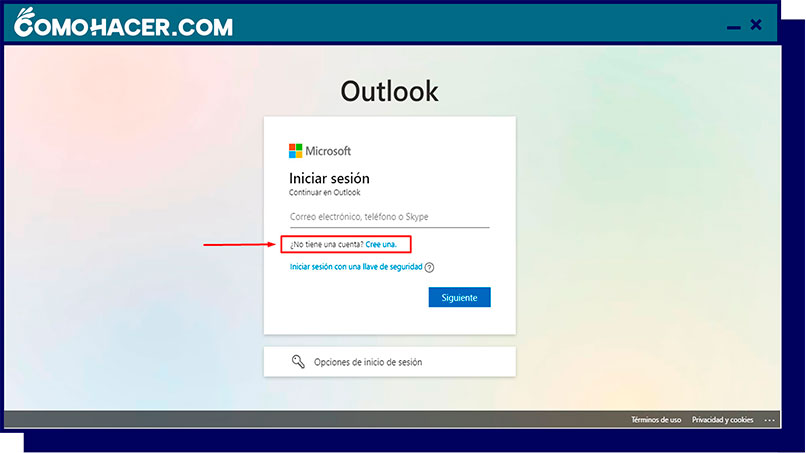
- A continuación, se te pedirá que completes un formulario con información personal, que incluirá lo siguiente: Nombre y apellido, nombre de usuario, elige un nombre de usuario único que será parte de tu dirección de correo electrónico. Outlook te sugerirá algunas opciones disponibles si el nombre que elijas ya está en uso.
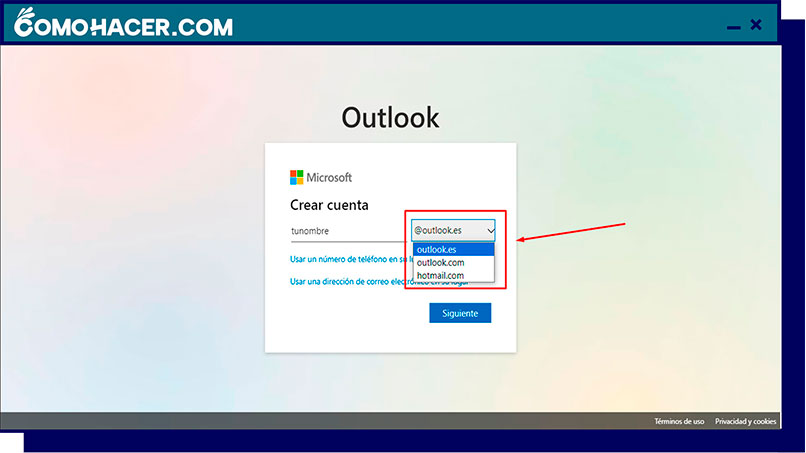
- Outlook ofrece dominios como @outlook.com y @hotmail.com. Elige uno de los dominios disponibles o crea una dirección personalizada si deseas usar un dominio propio (si tienes uno).
- Crea una contraseña segura para tu cuenta. Asegúrate de que sea lo suficientemente fuerte y que incluya una combinación de letras, números y caracteres especiales.
- Ingresa la contraseña nuevamente para confirmar que la has escrito correctamente.
- Outlook puede solicitarte información de contacto, como tu número de teléfono y una dirección de correo electrónico de recuperación. Estos datos ayudarán a recuperar tu cuenta en caso de que olvides la contraseña o tengas problemas de acceso.
- Para garantizar que eres una persona real y no un programa automatizado, es posible que debas completar una verificación de seguridad, como resolver un captcha o recibir un código de verificación en tu número de teléfono.
- Configura tus preferencias de privacidad según tus necesidades. Puedes elegir si deseas recibir noticias y ofertas de Microsoft.
- Lee los términos de servicio y la política de privacidad de Microsoft y, si estás de acuerdo, marca la casilla de verificación correspondiente.
- Finalmente, haz clic en el botón 'Siguiente' o 'Crear cuenta' para crear tu nueva cuenta de Outlook.
Una vez que hayas completado estos pasos, habrás creado con éxito una nueva cuenta en Outlook. Ahora podrás acceder a tu bandeja de entrada y comenzar a enviar y recibir correos electrónicos. Asegúrate de recordar tu nombre de usuario y contraseña para futuros inicios de sesión.
Deja una respuesta